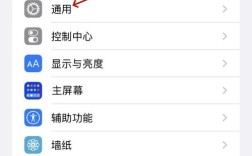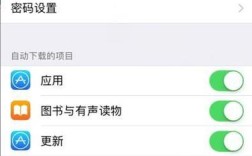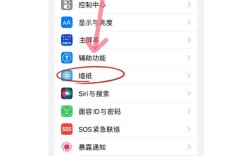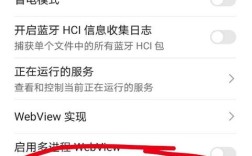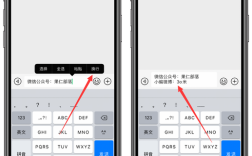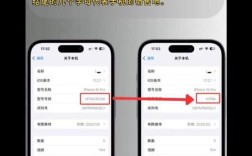如何将苹果手机照片导入电脑
一、使用iTunes将iPhone照片导入电脑
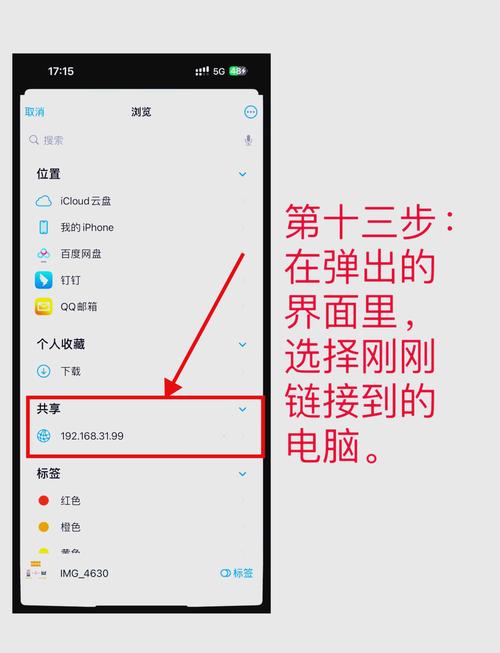
1. 操作步骤:
连接设备:使用数据线将iPhone连接到电脑,并打开iTunes。
选择设备:在iTunes左上角的设备图标中点击你的iPhone。
备份照片:在右侧菜单中找到并点击【选项,然后点击【自动备份】【本电脑】即可。
2. 优缺点分析:
优点:官方工具,操作简单,无需额外费用。
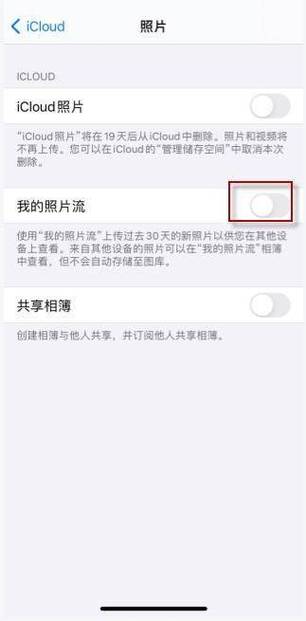
缺点:只能备份所有照片,无法部分传输,且需要定期手动操作。
二、通过iCloud将iPhone照片导入电脑
1. 操作步骤:
开启iCloud照片库:进入手机设置,点击【个人Apple ID】【iCloud】【照片】,开启【iCloud照片库】按钮。
下载照片:登录网页iCloud,点击屏幕顶部的【照片】图标,选中需要导入的照片,点击屏幕右上角的下载按钮,照片就会开始下载到电脑上。
2. 优缺点分析:
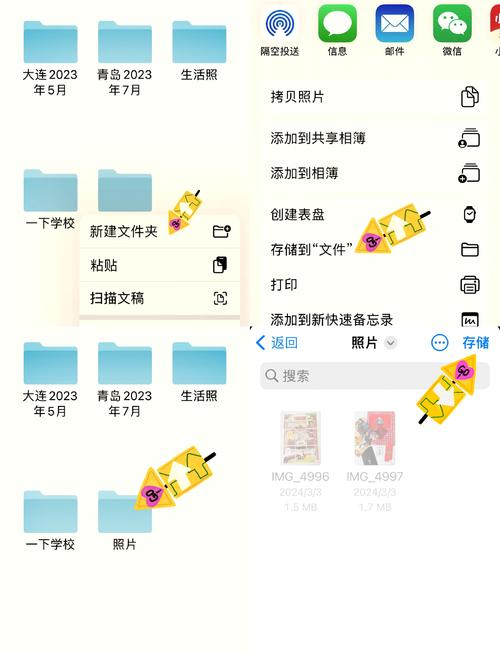
优点:照片自动上传云端,可随时随地下载,不占用本地存储空间。
缺点:免费存储空间有限(5GB),超出需付费;依赖网络稳定性。
三、使用专业工具(如牛学长苹果数据管理工具)
1. 操作步骤:
连接设备:确保iPhone和电脑连接同一个WiFi或使用数据线连接,下载并打开牛学长苹果数据管理工具。
选择照片:待软件识别到iPhone后,点击【照片】进入照片管理界面,可以选择全选或筛选日期/手动勾选想要导出的照片。
导出照片:选择好照片后,点击“导出”按钮,设置图片和视频导出格式和保存位置后,点击“下一步”开始导出。
2. 优缺点分析:
优点:功能强大,支持有线和无线传输,可选择性导出照片,操作简便快捷。
缺点:需要下载第三方软件,可能涉及额外费用(部分功能)。
四、通过Windows电脑照片应用
1. 操作步骤:
连接设备:使用USB数据线将iPhone连接到电脑的USB端口。
导入照片:在电脑上打开【照片】应用,点击应用窗口右上角的【导入】【iPhone】即可导入照片。
2. 优缺点分析:
优点:无需额外软件,操作简单快捷,适合少量照片导入。
缺点:功能相对简单,不适合大量照片或复杂管理需求。
:以上四种方法各有优劣,用户可以根据自己的需求和实际情况选择最适合的方法,对于希望快速备份所有照片的用户,可以使用iTunes;对于希望随时随地访问照片的用户,可以选择iCloud;对于需要灵活管理和选择性导出照片的用户,则可以考虑使用专业工具如牛学长苹果数据管理工具。
建议:在选择导入方法时,用户应考虑照片的数量、存储空间、网络环境以及是否需要额外功能等因素,为了确保照片的安全性和完整性,建议定期备份照片到多个位置,如云端和本地硬盘。
六、相关FAQs
Q1: 使用iTunes备份照片时,是否可以选择性地备份部分照片?
A1: iTunes在备份照片时不支持选择性备份,它会备份整个照片库到电脑上,如果只需要部分照片,建议使用其他方法如专业工具或Windows照片应用进行导入。
Q2: iCloud照片库的免费存储空间是多少?如果超出怎么办?
A2: iCloud照片库的免费存储空间为5GB,如果超出这个额度,用户可以选择升级iCloud存储计划以获得更多空间,或者删除一些不需要的文件来释放空间。